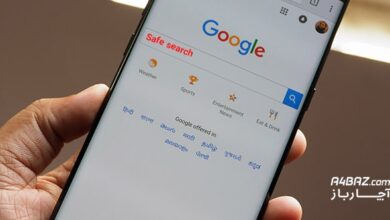نحوه تنظیم دانلود منیجر برای دانلود پشت سر هم
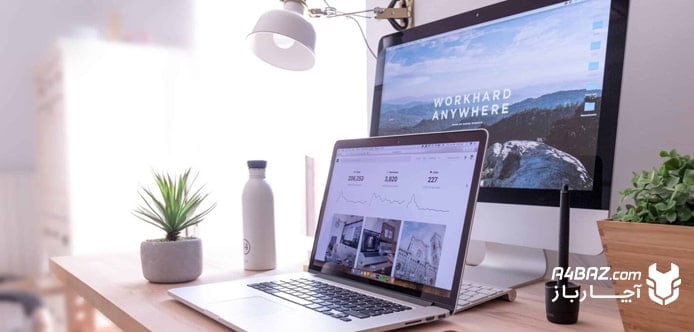
انجام دانلودهای ترتیبی، با زمانبندی خودکار، یکی از قابلیتهای جالب نرمافزار مدیریت دانلودInternet Download Manager است که مدیریت یک صف دانلود شلوغ را برای کاربر ساده میکند. در این مقاله، هر آنچه که باید در این مورد بدانید را توضیح دادهایم.
اگر اهل دانلود با کامپیوتر یا لپتاپ باشید، بیشک به یک نرمافزار مدیریت دانلود، نیاز دارید. Internet Download Manager یکی از محبوبترین نرمافزارهای مدیریت دانلود در کامپیوتر است که کاربران زیادی از آن استفاده میکنند. این نرمافزار که به اختصار IDM خوانده میشود، با امکانات گستردهاش، کار مدیریت دانلود را برای کاربران آسان کرده است. یکی از امکانات IDM که در این مطلب به آموزش آن میپردازیم، صف دانلود است.
صف دانلود در دانلود منیجر IDM چیست؟
همهی فایلهایی که برای دانلود به IDM سپرده میشوند، در یک صف دانلود قرار میگیرند. این صف که صف اصلی یا Main Queue خوانده میشود، تنظیمات خاصی ندارد و هر لینکی که به آن وارد میشود، با انتخاب شما دانلود شده و از صف خارج میشود.
اما کاربر میتواند خودش نیز صفهای دانلود دیگری بسازد.
- هر کاربر میتواند فایلهای مورد نظر خود را به صف دانلود وارد کند. اینگونه، دستههای جداگانهای از لینکهای آمادهی دانلود، ایجاد میشود.
- کاربر هر زمان که خواست، میتواند دانلود فایلهای صف دانلود را آغاز کند.
- همچنین، دانلود فایلهای موجود در صف دانلود، میتواند با یک زمانبندی از پیش تعیین شده توسط کاربر و به صورت خودکار، آغاز شود. این از اصلیترین کاربردهای صفهای دانلود در اینترنت دانلود منیجر است.

چگونه در اینترنت دانلود منیجر، یک صف دانلود بسازیم؟ آموزش دانلود نوبتی در دانلود منیجر
- نرمافزار IDM را باز کنید.
- از گزینههای بالای صفحه، روی گزینهی Scheduler که با آیکون ساعت مشخص شده است، کلیک کنید.
- در صفحهای که باز میشود، با انتخاب گزینهی New Queue میتوانید یک صف جدید بسازید. در ادامه، از شما خواسته میشود که به این صف جدید، یک نام بدهید.
- پس از آن میبینید که در ستون سمت چپ، صف شما با نامی که برای آن انتخاب کردهاید، نمایش داده میشود.
دانلود فایلهای موجود در صف دانلود، میتواند با یک زمانبندی از پیش تعیین شده توسط کاربر و به صورت خودکار، آغاز شود. این از اصلیترین کاربردهای صفهای دانلود در اینترنت دانلود منیجر است.
تنظیمات زمانبندی صف دانلود در IDM
حالا که صف دانلود خود را دارید، میتوانید تعیین کنید که پردازش دانلود فایلهای حاضر در این صف، چه زمانی شروع شده و حتی چه زمانی متوقف شود. البته مجبور نیستید از تنظیمات زمانبندی خودکار استفاده کنید. میتوانید همچنان مثل قبل، به صورت دستی، هر زمان که خواستید، کار دانلود فایلهای صف را آغاز کرده یا متوقف کنید. اما اگر میخواهید از نرمافزار IDM برای دانلود خودکار صف خود کمک بگیرید، باید طبق توضیحات زیر، عمل کنید.
- وقتی صف دانلود خود را ساختید، با انتخاب آن از پنجرهی Scheduler، میتوانید ویژگیهای آن را تنظیم کنید.
- در ابتدای صفحهی تنظیمات، دو گزینهی One-Time Downloading و Periodic Synchronization را میبینید. گزینهی اول را زمانی انتخاب میکنید که بخواهید فایلهای خود را در یک نوبت دانلود کنید. گزینهی دوم، برای وقتی است که فایلهای شما زیادی حجیم هستند و میخواهید در چند نوبت، دانلود شوند. در این صورت، با انتخاب گزینهی Periodic Synchronization میتوانید تعیین کنید که برای مثال، روزانه دو ساعت به دانلود فایلهای صف، اختصاص داده شود.
- در قسمت بعدی، باید زمان و تاریخ شروع فرآیند دانلود فایلهای صف را تعیین کنید. البته میتوانید این بخش را خالی بگذارید.
- در قسمت بعدی، میتوانید زمان توقف دانلود فایلهای صف را مشخص کنید.
- در قسمت بعد، میتوانید تعیین کنید که در صورت غیر موفق بودن تلاش IDM در دانلود فایلهای شما، تلاش مجدد برای دانلود، تا چند بار تکرار شود.
- در انتهای صفحهی تنظیمات، چهار گزینه وجود دارد که میتوانید با استفاده از آنها، تعیین کنید که پس از پایان دانلود فایلهای صف، چه اتفاقی بیافتد.
- در اولین گزینه، میتوانید تعیین کنید که پس از پایان دانلودهای صف، IDM یک فایل یا برنامهای خاص را باز کند.
- با گزینهی بعدی، میتوانید بعد از پایان یافتن دانلودها، ارتباط کامپیوتر با مودم را قطع کنید.
- با انتخاب گزینهی سوم، نرمافزار اینترنت دانلود منیجر، پس از پایان یافتن دانلودهای این صف، بسته میشود.
- با استفاده از گزینهی چهارم، میتوانید تعیین کنید که پس از پایان دانلودهای صف، کامپیوتر به صورت خودکار، خاموش شود.
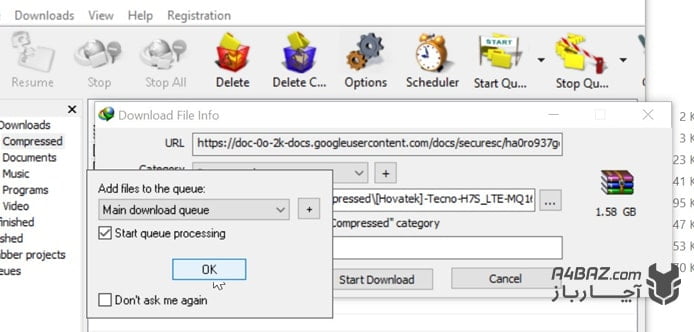
استفاده از گزینههای صف دانلود، به کاربر قدرت مانور زیادی میدهد. برای مثال، شما میتوانید یک صف دانلود بسازید. سپس تعیین کنید که در ساعات نیمهشب، وقتی سرعت اینترنت بهتر است، کار دانلود فایلها شروع شود و با آغاز صبح، پایان یابد و کامپیوتر خاموش شود. همهی اینها به صورت خودکار، توسط IDM مدیریت میشود، در حالی که شما در خواب خوش فرو رفتهاید!
تا اینجا فهمیدیم کاربرد صف دانلود در دانلود منیجر چیست و چه تنظیماتی دارد. اما صف شما هنوز خالی است و هیچ فایلی در آن قرار ندارد. در ادامه، توضیح میدهیم که چطور باید فایلهای مورد نظر خود را به صف دانلود، اضافه کنید.
اضافه کردن فایل به صف دانلود در IDM، آموزش دانلود تک تک در idm
وقتی روی یک لینک دانلود کلیک میکنید، اگر نرمافزار اینترنت دانلود منیجر را روی کامپیوتر خود نصب کرده باشید، صفحهای باز میشود که اطلاعات فایلی که قصد دانلود آن را دارید، به شما نمایش میدهد. میتوانید بعد از بررسی اطلاعات فایل و تعیین محل ذخیرهسازی، با زدن دکمهی Download Now، فرآیند دانلود را آغاز کنید.
- اگر میخواهید فایل شما به صف دانلود اضافه شود، باید گزینهی Download Later را انتخاب کنید. در ادامه، صف دانلود مورد نظر را برای نرمافزار مشخص میکنید. حالا فایل شما به صف دانلود، منتقل شده است و منتظر رسیدن زمان دانلود است.
- همچنین اگر پیش از این، فایلی را برای دانلود به صف اصلی منتقل کردهاید، میتوانید در صفحهی برنامه، با کلیک راست روی فایل مورد نظر و انتخاب گزینهی Move to queue، آن را به صفهای دیگر، انتقال دهید.
- اگر میخواهید موجودی صف دانلود خود را ببینید، دوباره به سراغ قسمت Scheduler بروید و صف خود را انتخاب کنید.
- در اینجا، بجز زبانهی Schedule که به توضیح گزینههای آن پرداختیم، زبانهی Files in the queue را هم میبینید.
- با انتخاب زبانهی دوم، محتویات صف دانلود را مشاهده میکنید. در اینجا همچنین میتوانید اولویت فایلهای صف را تعیین کنید. اولین فایل حاضر در صف، بالاترین اولویت را برای دانلود شدن دارد.
- امکان دانلود همزمان فایلهای حاضر در صف نیز، در این پنجره قابل تنظیم است. اگر عدد دانلود را روی مقدار یک قرار دهید، در هر لحظه یک فایل، دانلود میشود. در این صورت، فایلها به صورت تک تک و ترتیبی با IDM دانلود میشوند. با افزایش این مقدار، میتوانید تعیین کنید که به صورت همزمان، چند فایل در حالت دانلود قرار بگیرد.

ایجاد صف دانلود در دانلود منیجر اندروید
در دستگاههای اندرویدی نیز میتوانید از مزایای استفاده از یک دانلود منیجر قدرتمند، بهره ببرید. Advanced Download Manager با نام ADM نیز شناخته میشود، یک دانلود منیجر محبوب برای گوشیها و تبلتهای اندرویدی است.
- ایجاد صف دانلود در ADM کار سادهای است. بعد از نصب یا آپدیت برنامه، روی لینک دانلود بزنید.
- از صفحهی باز شده، دکمهی Add را لمس کنید تا به صف دانلود اضافه شود.
- به برنامهی ADM بروید. به بخش Settings برنامه وارد شوید.
- از اینجا، گزینهی Planning را بزنید. در این قسمت، میتوانید زمان و تاریخ دانلود فایلهای صف شده را تعیین کنید.
- در صورتی که میخواهید همین حالا دانلود فایلهای صف را آغاز کنید، گزینهی Start All را بزنید.
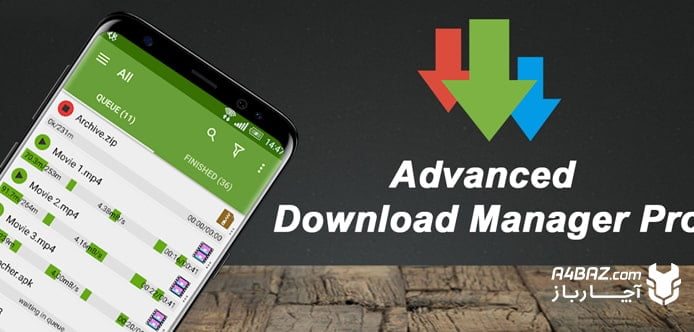
در این مطلب، برنامهی مدیریت دانلود Internet Download Manager را بیشتر شناختید. حالا میتوانید دانلودهای خود را بهتر از هر زمانی، مدیریت کنید. فراموش نکنید